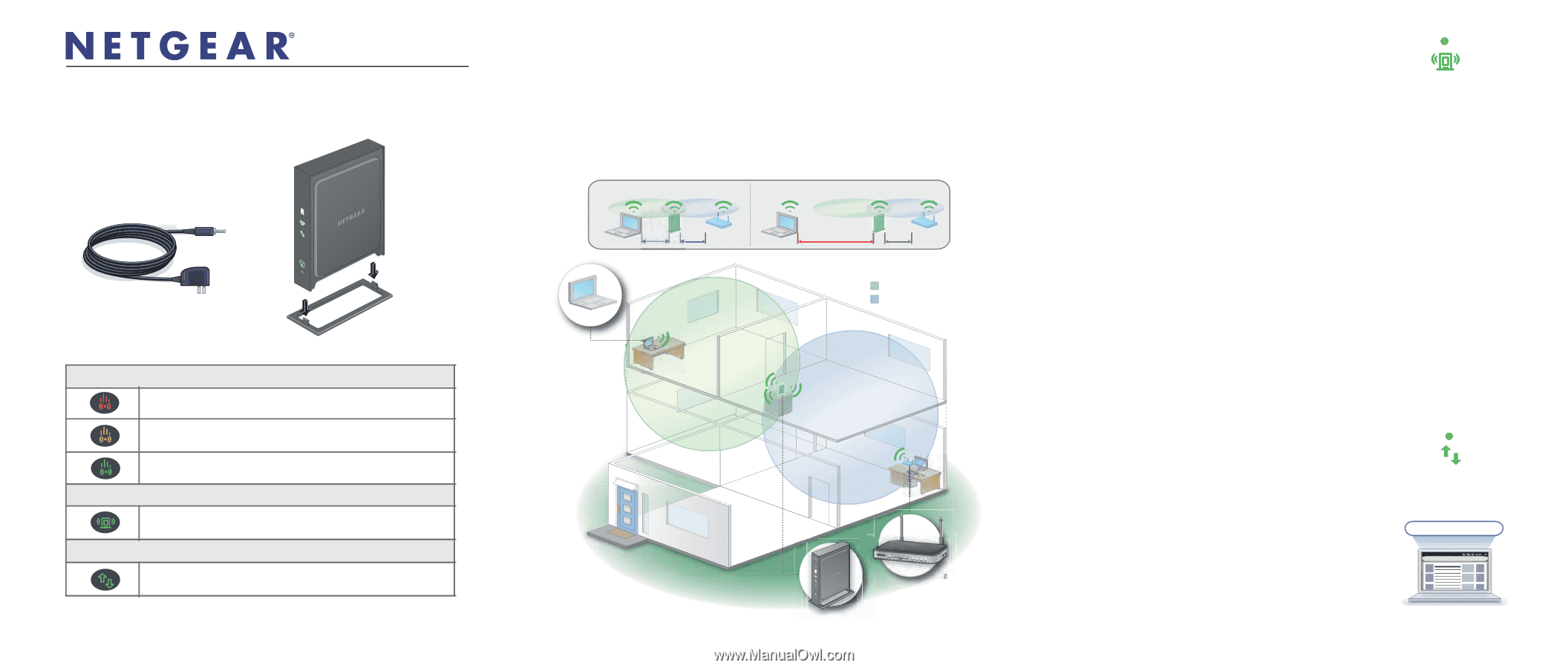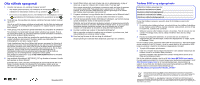Netgear WN2000RPTv1 Other Install Guide [Danske]: WN2000RPT Installationsvejle - Page 1
Netgear WN2000RPTv1 Manual
 |
View all Netgear WN2000RPTv1 manuals
Add to My Manuals
Save this manual to your list of manuals |
Page 1 highlights
Installationsvejledning Universel WiFi-rækkeviddeudvider WN2000RPT WN2000RPT Pakkens indhold NETGEA R WiFi Rangeudvider Strømforsyning Holder Aktivitet for udvider-indikator Status for linkhastighed (forbindelsen mellem router og udvider)* Forbindelsen til routeren er dårlig. Forbindelsen til routeren er god. Forbindelsen til routeren er optimal. Udvider-status Udvideren er tændt. Forbindelsesstatus mellem pc og udvider Udvideren har forbindelse til pc'en. *Hvis du vil bestemme overførselshastigheden (Mbps) for udvideren, når den bruges sammen med routeren, skal du se brugervejledningen. Konfiguration af udvideren Når udvideren er blevet integreret i dit trådløse netværk, bliver det trådløse netværk udvidet til at omfatte området, der ligger uden for routerens rækkevidde. Trin 1: Først skal du placere udvideren midt imellem routeren og den trådløse computer, som er placeret uden for den eksisterende routers rækkevidde. KORREKT FORKERT Computer uden for routerens rækkevidde. Udviderens rækkevidde Routerens rækkevidde Den ideelle placering for udvideren er midt imellem computeren og routeren. Eksisterende router. Trin 2: Sæt strømforsyningen i kontakten, tænd for udvideren, og vent i ét minut. Statusindikatoren på udvideren lyser grønt. Hvis du har problemer med at udføre dette trin, skal du se spørgsmål 2 under Ofte stillede spørgsmål på bagsiden. Hvis din router har en WPS-knap: Statusindikator for udvideren på frontpanelet Trin 3: Tilslut udvideren til routeren ved at trykke på WN2000RPT WPS-knap og på routerens WPS-knap. 1. Hold WN2000RPT WPS-knappen nede, indtil WPSindikatoren begynder at blinke, og slip derefter knappen. 2. Tryk på WPS-knappen på routeren inden for 2 minutter. Trin 4: Tilslut din trådløse pc til udvideren ved at trykke på WN2000RPT WPS-knappen og pc'ens WPS-knap. 1. Hold WN2000RPT WPS-knappen nede, indtil WPS-indikatoren begynder at blinke, og slip derefter knappen. 2. Tryk på WPS-knappen på routeren inden for 2 minutter. Hvis din router ikke understøtter WPS: Trin 3: Opret trådløs forbindelse til udviderens netværk ved at oprette forbindelse til NETGEAR_EXT. Sørg for, at computeren er uden for routerens rækkevidde. Når forbindelsen er oprettet, lyser indikatoren for forbindelsen mellem pc'en og udvideren grønt. Hvis du har problemer med at udføre dette trin, skal du se spørgsmål 3 under Ofte stillede spørgsmål på bagsiden. Trin 4: Åbn et browservindue fra den samme computer, og det vil automatisk starte Smart Wizard, som hjælper med at tilslutte udvideren til det eksisterende netværk. Hvis du har problemer med at udføre dette trin, skal du se spørgsmål 5 under Ofte stillede spørgsmål på bagsiden. Indikator for forbindelsen mellem pc'en og udvideren på frontpanelet www.mywifiext.net www.mywifiext.net Bærbar eller stationær computer